画像を添付したツイート、多くなりましたね。
スマホの普及で、写真の撮影も添付もとても簡単になりました。
長めの文章をツイートしたい時、メモ帳に書いて画面のスクショを添付してツイートするという手法も一般的になってきました。
これもまた、スマホ普及で生まれた文化ですね。
ですが、気軽に画像を添付できるようになったぶん、ちょっと不便なことも起きているようです。
その画像、PCで見られますか?
最大の外部画像投稿サービスだったTwitpicが終了し、一部を除いて画像は基本的にTwitter本家に直接アップロードされるようになりました。
また、スマホの普及により、ネットもツイッターもすべてスマホから接続する人も増えてきました。
スマホで画像を閲覧する際はピンチで拡縮が簡単にできます。
ですが、PCで見る場合は、なかなかそうはいかないのです。
私は、ツイッターはふだんはJaneterを使って見ています。
Janetterで画像つきツイートを見ると、

こんなふうに見えます。
この状態でサムネイルをクリックすると、

別ウィンドウで画像が表示されます。
原寸があまり大きくない画像はいいのですが、たとえば

こちらのツイートの画像は、

(原寸で貼り付けています)
もとの画像が大きすぎて、Janetterのポップアップでは字が読めません(笑)
二次創作系の絵かきさんが時折ツイートする、いわゆるタテ長マンガといわれるものがあるのですが、長いものになるとこの比ではなく小さくて何も見えません。
なので、こういう場合はweb公式を見に行きます。
このツイートはこんな感じに表示されています。

なんと、画像は4枚ありました(笑)。
容量の問題でもあるのか、Janetterでは1枚めしかサムネイル表示がされていなかったようです。
この画像をこのままクリックすると、

Janetterで見た時よりは大きく見えますが、それでもかなり文字が見にくいです。
ツイートの、画像サムネイルを右クリックすれば、

「新しいタブで画像を開く」という項目がありますので、これを選ぶことで別タブで画像を開くことができます。
ですが、このツイートには画像が4枚ありますので、全部の画像を見たかったら4回、同じ操作をする必要があります。
面倒ですよね……。
添付画像によっては

このツイートのように画像が何枚添付されているのかがわかりにくいものもあります。
見慣れればわかってくるとは思いますが、開いてみたら前の画像の続きではなくて1枚飛ばしていた、なんてこともけっこうあります。
面倒です……(苦笑)
この画像を、ワンクリックですべて別のタブに原寸で開いてくれるエクステンションがありましたのでご紹介します。
GoogleChromeエクステンション「twitter画像原寸ボタン」

作者さんのブログです。
リンク先にあるChromeストアからインストールしましょう。
インストールすると

アドレスバーの右側、拡張機能の一覧にアイコンが追加され、

ツイートの下部にOriginalというボタンが追加されます。
このボタンをクリックすれば、添付されている画像が一瞬ですべて別タブで開きます。
先ほどの「誕生日色」のツイートなら、

こんなふうになります。
(大きくなりすぎるので縮小されていますがアイコンやタブと比べてもらえればサイズはわかると思います)
最後に開く、一番右のタブが1枚め、そこから順番に2~4枚めとなっています。
いちいち右クリックしたり1枚ずつ開いたりしなくていいのは本当に快適です。
Chromeお使いのかたはぜひお試しください。